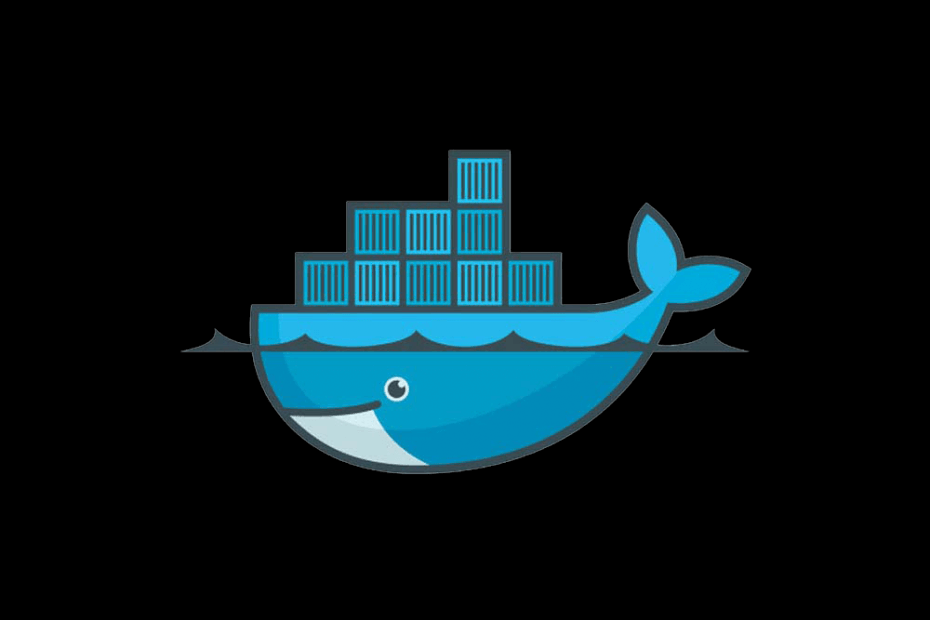
سيحافظ هذا البرنامج على تشغيل برامج التشغيل الخاصة بك ، وبالتالي يحميك من أخطاء الكمبيوتر الشائعة وفشل الأجهزة. تحقق من جميع برامج التشغيل الخاصة بك الآن في 3 خطوات سهلة:
- تنزيل DriverFix (ملف تنزيل تم التحقق منه).
- انقر ابدأ المسح للعثور على جميع السائقين الإشكاليين.
- انقر تحديث برامج التشغيل للحصول على إصدارات جديدة وتجنب أعطال النظام.
- تم تنزيل DriverFix بواسطة 0 القراء هذا الشهر.
يعد تثبيت Docker Engine Enterprise على Windows Server 2016 (والإصدارات الأحدث) مهمة بسيطة للغاية. يسمح هذا المحرك بتشغيل حاويات Docker الأصلية مشغل برامج وندوز. يعد هذا النظام الأساسي ضروريًا للعديد من مطوري المؤسسات ، حيث يوفر مجموعة متنوعة من الميزات المهمة. إذا كنت تتساءل عن كيفية تثبيته ، فإليك كيفية تثبيت Docker على Windows Server.
كيف أقوم بتثبيت Dockers على Windows Server؟
أول شيء يجب عليك تأكيده هو متطلبات النظام. من أجل تثبيت Docker وتشغيله بنجاح على Windows Server 2016 ، ستحتاج إلى 4 غيغابايت على الأقل من ذاكرة الوصول العشوائي و 32 غيغابايت على الأقل من مساحة التخزين ، كما هو موصى به. بمجرد إخراج ذلك من الطاولة ، دعنا ننتقل إلى إجراء التثبيت.
بالنسبة للمبتدئين ، افتح Power Shell بأذونات إدارية. يتوفر في معرض Power Shell موفر Docker ، لذا فهذه هي كيفية الحصول عليه. اتبع التعليمات التالية.
- لذلك ، افتح Power Shell (المسؤول).
- في سطر الأوامر ، اكتب الإدخال التالي واضغط على Enter:
تثبيت وحدة DockerMsftProvider -Force
- انقر فوق "نعم" لتأكيد تثبيت كافة تحديثات موفر NuGet.
- الآن ، في نفس سطر الأوامر ، اكتب السطر التالي واضغط على Enter:
تثبيت حزمة Docker -ProviderName DockerMsftProvider -Force
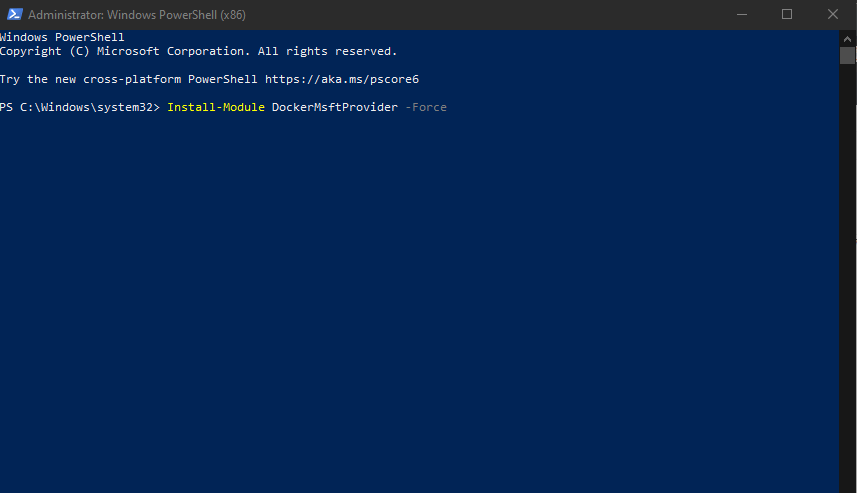
- بعد تثبيت Docker بنجاح ، يجب إعادة تشغيل الخادم بامتداد إعادة تشغيل الكمبيوتر -Force أمر.
هل تبحث عن أفضل برامج النسخ الاحتياطي لخوادم Windows؟ فيما يلي أفضل الخيارات.
إذا كنت تريد التحقق مما إذا كان Docker مثبتًا بشكل صحيح ، فانتقل إلى Power Shell (المسؤول) مرة أخرى. إليك ما عليك القيام به لتأكيد تثبيت خادم Docker for Windows.
- افتح Power Shell كمسؤول.
- في سطر الأوامر ، اكتب الأمر التالي واضغط على Enter:
نسخة عامل ميناء
- يجب أن ترى التفاصيل التي يجب أن تؤكد أن Docker مثبت بالفعل بشكل صحيح على الخادم.
القصص ذات الصلة التي يجب عليك التحقق منها:
- تصحيح: لن يتم تحديث Windows Server بسبب توقف التنزيل
- كيفية تثبيت أدوات إدارة الخادم البعيد على نظام التشغيل Windows 10
- أفضل 5 برامج لإعادة تعيين كلمة مرور Windows Server في عام 2019


